Apesar do Google Drive permitir o compartilhamento, é comum os usuários perderem muito tempo tentando localizar um arquivo compartilhado por ele, muito disso se deve ao fato de existirem muitos mecanismos de busca oferecidos pelo produto, soma-se a isso a falta de hábito do usuário em utilizar estas ferramentas e também a falta de treinamento adequado.
Sensível a este cenário a Google irá lançar em breve o Drives de Equipe / Team Drives, que é um recurso que ajuda no problema de Organização de Arquivos. No momento apenas alguns usuários tem acesso a este recurso em caráter de teste, quando estiver 100% testado ele será lançado.
O Drive de Equipe é um novo Painel adicionado ao Google Drive que permite aos usuários de um domínio G-Suite, compartilharem entre si arquivos num local único e específico para suas atividades.
Por exemplo, suponhamos que a minha empresa tenha 4 equipes de colaboradores focados nas seguintes atividades: Financeiro, Marketing, RH e TI. Poderíamos criar um repositório de dados para cada equipe e depois convidar os membros de cada equipe para participarem deste local.
Como acessar
Para acessar, localize no canto superior à esquerda da tela do Google Drive o ícone Meu Drive e abaixo dele Drives de Equipe (Team Drives). Se nenhum Drive de Equipe ainda não foi criado, haverá um link no centro da tela oferecendo essa possibilidade.

Caso existam Drives de Equipe criados, você terá uma imagem representando cada um. Se desejar criar um novo, clique no Botão “NOVO DRIVE DE EQUIPE” no canto superior esquerdo da tela.
Configurando um Drive de Equipe
Para configurar um Drive de Equipe, podemos fazê-lo de duas formas. A primeira e mais simples é clicar com o botão direito do mouse sobre a imagem do Drive.

A segunda é executada dentro do Drive, clique duplo para entrar e a seguir clique no ícone de triângulo invertido ao lado do nome do Drive de Equipe para acessar as opções de configuração.
Adicionando membros

Para incluir participantes no seu Drive de Equipe, escolha uma das formas acima e clique na opção “Adicionar membros”.
Você pode estipular os níveis de acesso aos membros de acordo com os seguintes critérios:
- Acesso total (Padrão): O membro tem poder total sobre o Drive de Equipe, pode convidar membros e fazer upload de arquivos, além de editá-los e excluí-los.
- Acesso para editar: O membro tem poder de edição/uploads, pode editar todos os arquivos e fazer uploads de novos arquivos, não consegue excluir arquivos e convidar membros.
- Acesso para comentar: O membro tem poder apenas de fazer comentários nos arquivos.
- Acesso para visualizar: O membro pode visualizar os arquivos.
Adicionando conteúdo

Para adicionar conteúdo (Pastas ou Arquivos) em um Drive de Equipe, clique no botão “NOVO” no canto superior esquerdo do Drive.
É possível utilizar a mesmas opções disponíveis do Google, mas neste caso voltadas apenas para o Drive de Equipe selecionado.
Podemos fazer Criação de Pastas, Upload de arquivos, Upload de pasta, Criar Documentos, Planilhas, Apresentações, Formulários e Desenhos do Google. Além disso podemos podemos conectar mais aplicativos se for necessário.
Conclusão
Este recurso ainda está em fase de desenvolvimento, mas a expectativa é que ele evolua além desta versão preliminar e venha a se tornar uma ferramenta valiosa para concentrar materiais específicos para setores de uma organização. Aguarde em breve no seu domínio G-SUITE 🙂
Gostou da novidade? Aguarde, pois em breve retornaremos com mais novidades.
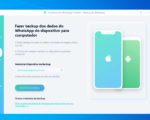


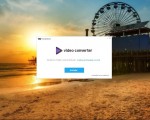
1 Comentários
Interessante. Parece ser bem útil.